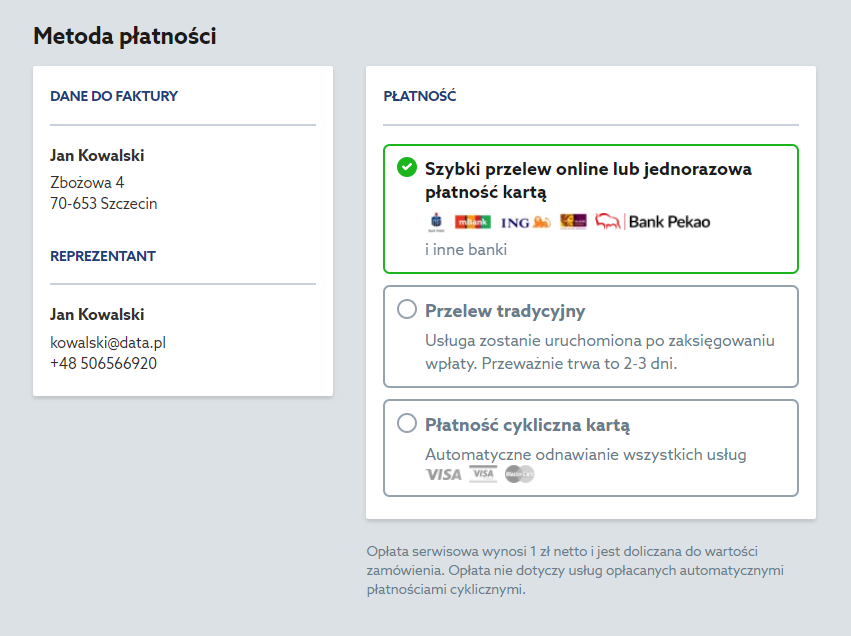Microsoft 365 jest kompleksowym rozwiązaniem dla wymagających, łączącym zalety Office 365 z pakietem zabezpieczeń i najnowszym systemem Windows. Wraz z programem zyskujesz m.in. zaawansowaną ochronę danych swojej firmy, miejsce w bezpiecznej chmurze (1 TB w wersji Business) i biznesową pocztę Microsoft Exchange. Wybierz Microsoft 365 i zapewnij swojej firmie dostęp do najnowszych rozwiązań chmurowych.
Jak zamówić Microsoft 365 w home.pl?
Aby zamówić Microsoft 365, postępuj według instrukcji:
- Wejdź na stronę: https://home.pl/microsoft-365/
- Wybierz jeden z interesujących Cię pakietów (Business lub E3), a następnie kliknij przycisk: Wybieram.
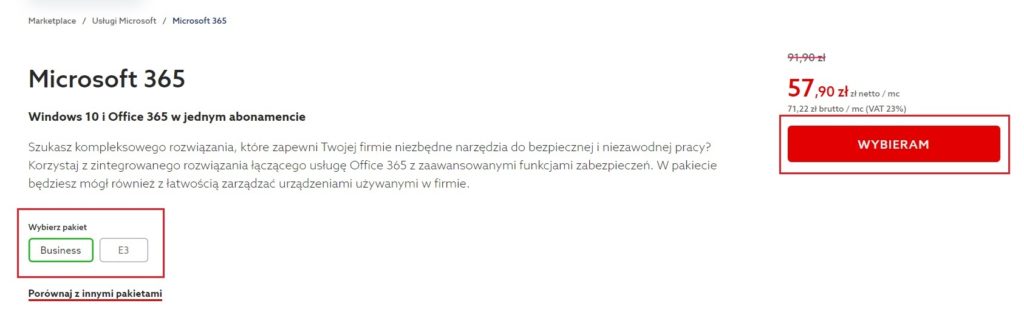
- Wybierz czas trwania abonamentu (1 miesiąc, 6 miesięcy lub 1 rok), a następnie kliknij przycisk: Dodaj do zamówienia.
- Możesz wrócić do dalszych zakupów (dodać do koszyka inną usługę), wybierając opcję: Wracam do zakupów. Jeśli chcesz przejść do realizacji zamówienia, wybierz przycisk: Przechodzę do koszyka.
- Będąc już w koszyku (możesz do niego też przejść, klikając ikonę koszyka w prawym górnym rogu naszej strony WWW), na ekranie zostanie wyświetlone wstępne podsumowanie zamówienia na Microsoft 365.
Kliknij przycisk: Zamów po prawej stronie, aby kontynuować.Jeśli posiadasz kupon promocyjny, kliknij: Masz kod promocyjny? (przycisk pod zamówieniem) i wpisz numer swojego kodu. Nasi klienci otrzymują kody promocyjne poprzez kanały marketingowe. - Na ekranie zostanie wyświetlony formularz identyfikacji klienta home.pl. Wpisz adres e-mail – nasz system sprawdzi, czy istnieje on już w naszej bazie klientów. Jeśli będzie to nowy adres e-mail, zostaniesz przekierowany do rejestracji nowego konta w home.pl. Po wpisaniu hasła kliknij przycisk: Kontynuuj.
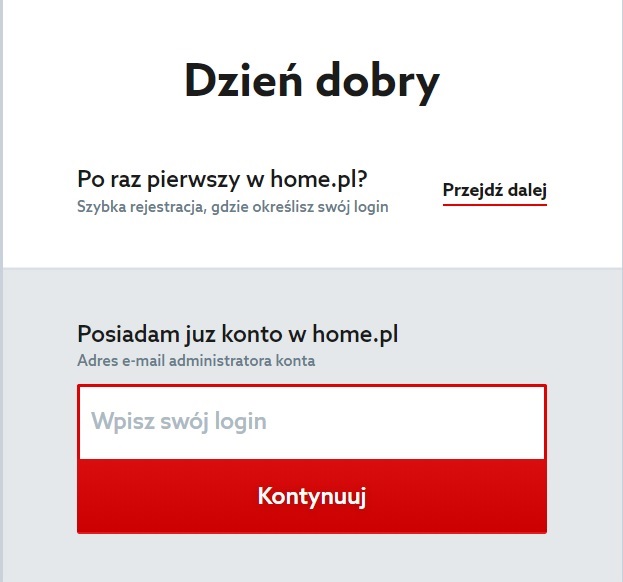
- Po przeprowadzonej identyfikacji klienta (logowanie do istniejącego konta lub rejestracja nowego), zostaniesz przekierowany do okna konfiguracji nowej usługi Microsoft 365. W górnej części okna wybierz:
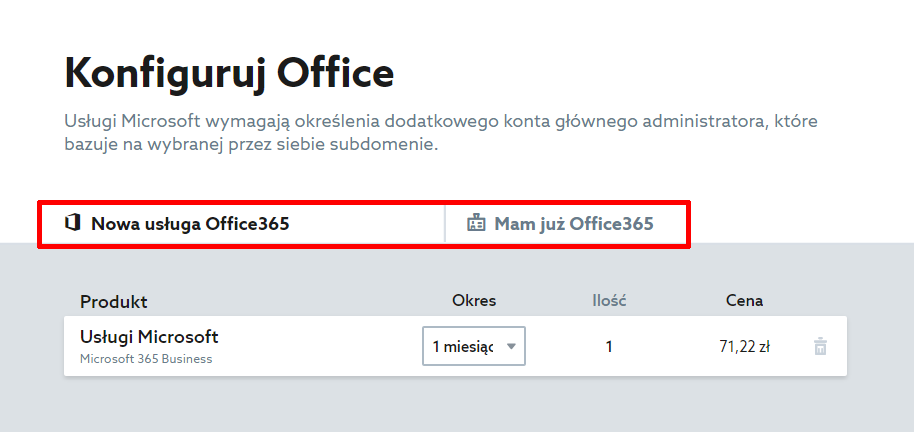
- Nowa usługa Office365 – jeśli chcesz zarejestrować pakiet Microsoft 365 na nowym koncie Microsoft.
- Mam już Office365 – jeśli posiadasz już konto Microsoft i nową usługę chcesz dodać do istniejącego konta.
- Jeśli wybrałeś/aś:
- Nowa usługa Office365 – to w dolnej części ekranu należy stworzyć login administratora dla konta Microsoft. Po wpisaniu nazwy subdomeny, kliknij przycisk: Sprawdź, aby system sprawdził czy wybrana nazwa jest wolna. Następnie kliknij przycisk: Gotowe, aby przejść dalej.
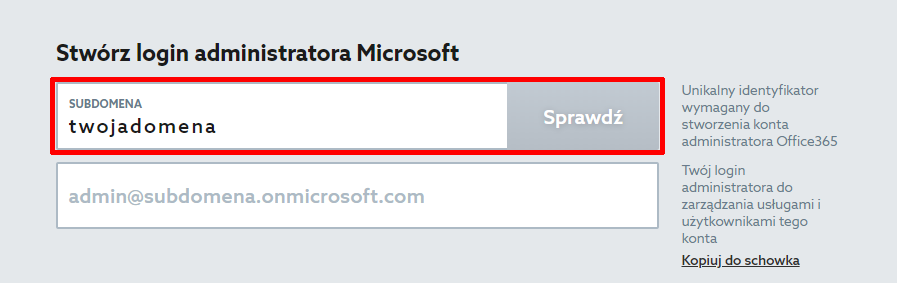
- Mam już Office 365 – to w dolnej części ekranu należy wprowadzić nazwę subdomeny, która jest przypisana do istniejącego konta Microsoft. Po wpisaniu nazwy subdomeny, kliknij przycisk: Zweryfikuj, aby system sprawdzić czy takie konto Microsoft rzeczywiście istnieje.
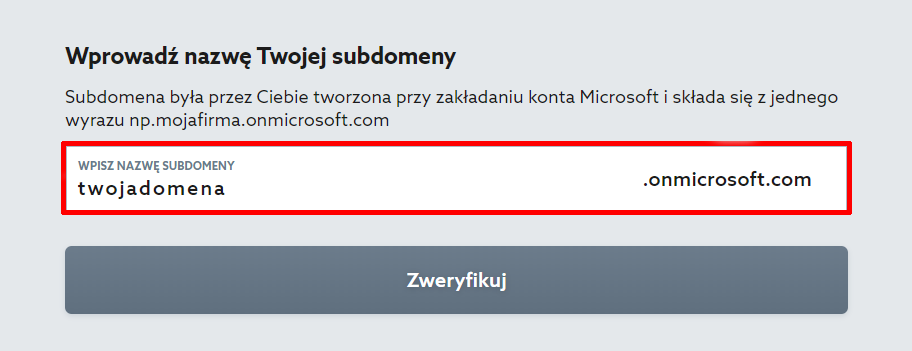
- Nowa usługa Office365 – to w dolnej części ekranu należy stworzyć login administratora dla konta Microsoft. Po wpisaniu nazwy subdomeny, kliknij przycisk: Sprawdź, aby system sprawdził czy wybrana nazwa jest wolna. Następnie kliknij przycisk: Gotowe, aby przejść dalej.
- Na ekranie zostanie wyświetlone właściwe podsumowanie zamówienia na usługę Microsoft 365. Sprawdź wyświetlone informacje, następnie przejdź niżej, aby wybrać metodę płatności.
- W przypadku wyboru metody płatności: Szybki przelew online lub jednorazowa płatność kartą, zostaniesz przekierowany do zewnętrznego systemu płatności, który umożliwi natychmiastowe opłacenie zamówienia.
- W przypadku wyboru metody płatności: Przelew tradycyjny, na ekranie zostanie wyświetlone potwierdzenie złożenia zamówienia. Znajdziesz w nim informacje o numerze rachunku bankowego, na który należy wykonać przelew za złożone zamówienie, dane odbiorcy, czyli home.pl oraz kwotę do opłaty.
- W przypadku wyboru metody płatności: Płatność cykliczna kartą, zostaniesz przekierowany do zewnętrznego systemu płatności, który umożliwi zapisanie danych Twojej karty do realizacji płatności cyklicznych za usługę.
- W dolnej części ekranu zaznacz, że zgadasz się na wyświetlone warunki i regulaminy. Na koniec kliknij przycisk: Zamawiam i płacę.
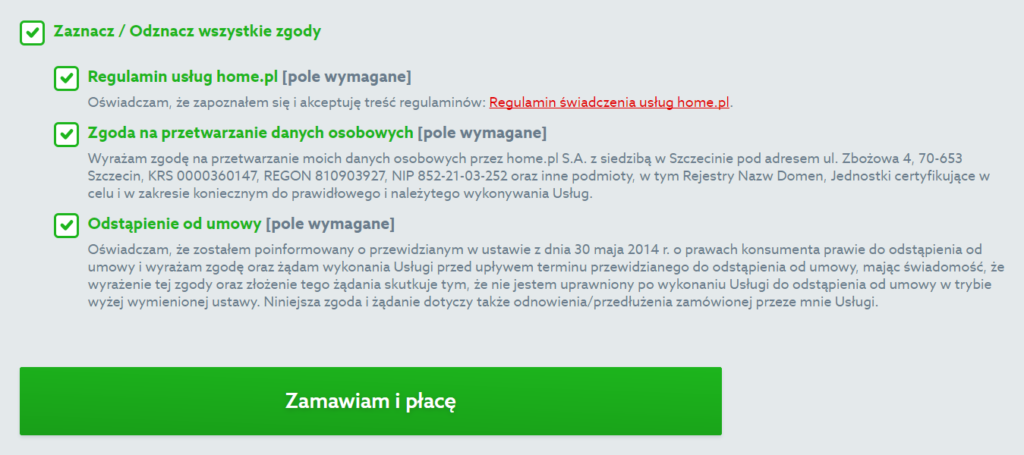 Zamówione usługi nie są jeszcze aktywne. Usługa zostanie uruchomiona po zaksięgowaniu wpłaty.
Zamówione usługi nie są jeszcze aktywne. Usługa zostanie uruchomiona po zaksięgowaniu wpłaty. - Po złożeniu zamówienia na Microsoft 365, na ekranie zostaną wyświetlone dwa przyciski:
- Panel administracyjny – kliknij, aby przejść do Panelu klienta home.pl znajdującego się pod adresem: https://panel.home.pl
Za pomocą Panelu klienta home.pl możesz opłacić zamówienie, jeśli jeszcze go nie opłaciłeś. Sprawdź: jak opłacić usługę w Panelu klienta home.pl.
- Baza wiedzy – kliknij, aby otworzyć stronę z dokumentacją dla naszych usług.
- Panel administracyjny – kliknij, aby przejść do Panelu klienta home.pl znajdującego się pod adresem: https://panel.home.pl
Sprawdź jak zarejestrować inne popularne usługi w home.pl
- Jak zarejestrować i uruchomić pocztę e-mail w home.pl?
- Jak zamówić usługę SaneBox (Asystent poczty)?
- Jak zarejestrować nową domenę w home.pl?
- Jak zarejestrować usługę ochrony antywirusowej?
- Jak zarejestrować usługę Dropsuite Backup?
- Księgowość dla firm: jak zamówić usługę Comarch ERP XT?
Microsoft 365 z polskim wsparciem technicznym
W pakiecie posiadasz zawsze aktualną wersję wszystkich aplikacji pakietu, takich jak Word, Excel, Outlook i innych. Przechowuj bezpiecznie pliki w chmurze, dziel się danymi i pracuj zdalnie z każdego miejsca.